
Kullanmış olduğunuz bilgisayar masa üstü bir bilgisayar yada laptop ise kulaklık yada hoparlör girişlerini, hoparlörün güç fişini kontrol etmemiz gerekmektedir. Eğer işletim sistemi kaynaklı ise;
Windows 7 veya Windows Vista ile çalıştırıyorsanız, Başlat – Denetim Masası – Sistem ve Güvenlik ve sonra Sistem’in altında Aygıt Yöneticisi’ni tıklamamız gerekir. Burada ses sürücülerini incelememiz mümkün,
Eğer Windows XP kullanıyorsanız Başlat’ı tıklatın, Denetim Masası – Ses, konuşma ve müzik aygıtlarından sistem ses ayarlarını yapmamız mümkün,
Burada herhangi biri sessiz olarak seçili olabilir bunların kontrolü gerekir,
Xp’den örnek verelim: Ekranın sağ alt köşesindeki ses simgesi üzerine gelinerek farede sağ tuş tıklanmalı; SES ÖZELLİKLERİNİ AYARLA seçilmeli ,
Açılan ekranda ,Hoparlör ses ayarları tıklanarak Hoparlör ses ayarları incelenmeli,
Hepsinin kontrolü sonrasında varsayılanları yükle seçilmeli ..
Window8 de , ekranın sağ alt köşesindeki ses simgesi üzerinde farede sağ tıklanarak Ses denetim seçeneklerine ulaşılmalı burdan hoparlör ve sesin kapalı yada açık olup olmadığı incelenmeli:
Aygıt Yöneticisi’nde ses kartının adının yanında sarı soru işareti varsa, bir sorun olabilir.Ses kartının adını sağ tıklatın ve sonra Özellikler’i tıklatın.
Genel sekmesini tıklatın ve sonra ses kartı sorunlarını tespit etmek için Aygıt durumu kutusuna bakın.
Hazırlayan: Enes Demir

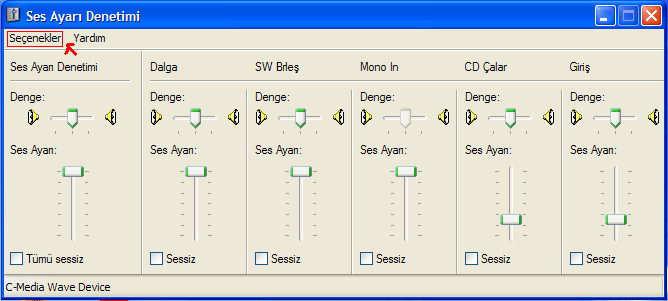

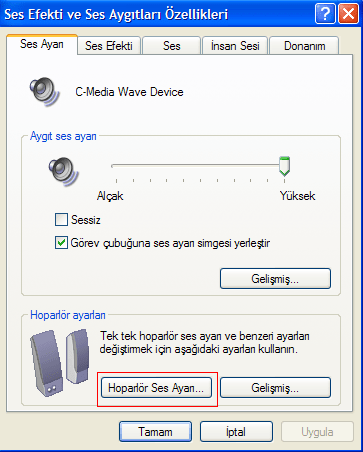
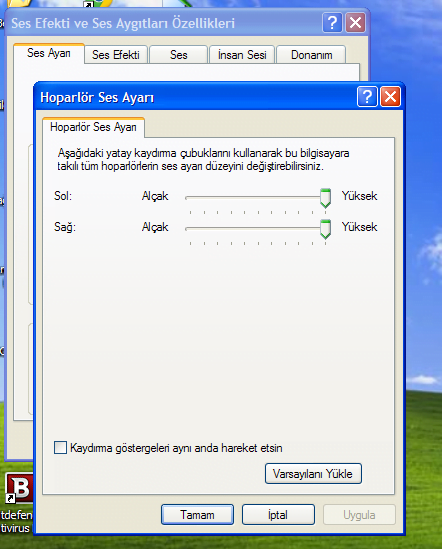
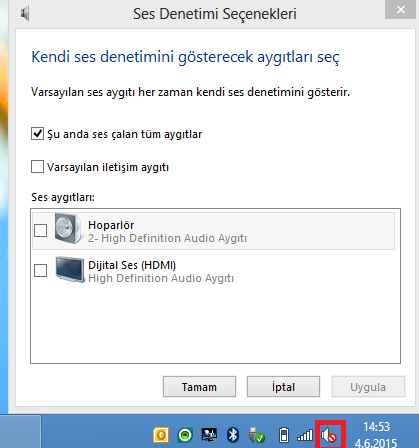

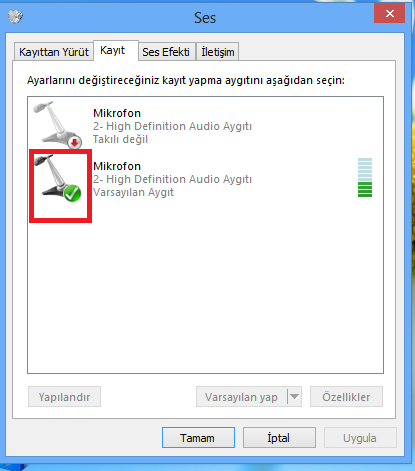



Benim masaüstü bilgisayarımda aygıt yöneticisinde büyük sıkıntı gorunmemesıne rağmen calısmamaktadır bu olay drıverpack ındırıp yazılımları guncellemesınden sonra oldu bir turlu cozemıyırum lütfen acıl yardım edın